grésillement de conception secrète de Word Apprenez les outils intégrés pour les documents mieux à la recherche, PCWorld
Travailler avec un modèle.
La meilleure façon de créer des documents plus élaborés dans Word est d'utiliser un modèle. Word a des centaines d'entre eux, des bulletins d'information et des dépliants aux cartes de visite et des fax. Pour commencer, allez dans Fichier> Nouveau dans la barre de navigation de gauche, qui affiche une sélection de modèles populaires (y compris la page blanche par défaut) par la fenêtre coiffées de recherche.
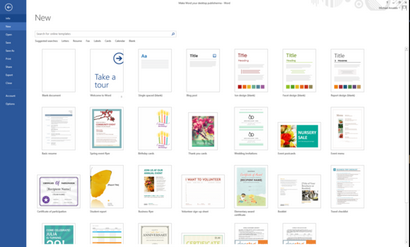
Word a des centaines de modèles pour démarrer votre mise en page.
. ou travailler avec des thèmes
L'onglet Design fournit également des collections de palettes de couleurs et d'effets que vous pouvez appliquer pour ajouter du caractère à votre disposition. Vous pouvez choisir une couleur à partir d'une palette pour une frontière et une autre pour intertitres, par exemple. (Une fois que vous sélectionnez un thème, les couleurs de la palette apparaîtra lorsque vous cliquez sur l'icône Couleur de police sur le ruban de la maison.) Vous pouvez expérimenter avec différents regards en plaçant le curseur sur un thème (ou, pour cette matière, tout autre élément de design dans le ruban), qui est ensuite appliquée sur la zone appropriée dans votre document. Pour rendre le changement permanent, vous cliquez sur l'élément souhaité.
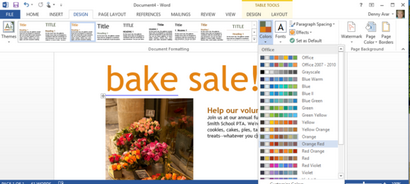
L'onglet Design propose des collections de palettes de couleurs.
Une autre option dans l'onglet Design vous permet d'appliquer une couleur d'arrière-plan, le motif, ou même une image à votre document. Cliquez sur la page Couleur pour voir ces options une alternative agréable: ils sont à la plaine blanche habituelle.
Jouez avec la typographie
Rien est plus ennuyeux qu'une pleine page de texte brut, mais parfois vous n'avez pas beaucoup d'images pour soulager la monotonie. Des outils pour rendre vos présentations plus intéressantes incluent lettrines, et pullquotes intertitres et il est relativement facile de les appliquer dans Word.
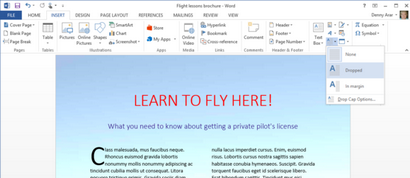
Lettrines peuvent animer une page de texte brut.
Un pullquote est une citation du texte que vous copiez dans une boîte et utiliser comme un élément de design, beaucoup la façon dont vous souhaitez utiliser une image. Il est une façon de mettre en évidence une pépite importante de l'histoire, tout en même temps en ajoutant un intérêt visuel à une page. Dans Word, placez le curseur dans la zone générale que vous souhaitez placer une zone de texte et cliquez sur l'icône de la zone de texte dans le ruban d'insertion. Cela fait apparaître un menu de plusieurs options de la boîte de texte pré-formaté. Lorsque vous choisissez un, il apparaîtra avec le texte mis en conserve dans votre document. Vous pouvez ensuite remplacer le texte factice et d'ajuster des options telles que la taille de la police et la couleur.
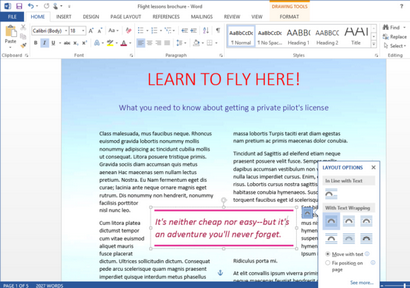
Utilisez une zone de texte pour créer une citation de traction dans votre document.
A droite de la boîte, une petite icône vous permet d'ajuster la façon dont la boîte s'insère dans la mise en page. Vous pouvez, par exemple, opter pour le flux de texte autour de la boîte, ou vous pouvez choisir d'avoir au-dessus et au-dessous (mais pas autour) la boîte. Vous pouvez également choisir de fixer la position de la boîte sur la page ou l'attacher à la copie autour de lui, de sorte que si les mouvements de copie, le fait de la boîte.
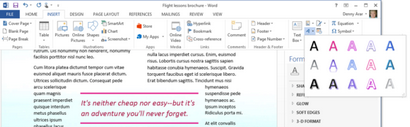
Utilisez avec parcimonie Art coloré Word.
L'icône de Word Art sur le ruban d'insertion vous permet d'utiliser les polices d'affichage colorés avec fioritures et les effets que vous ne trouverez pas dans les polices standard. Vous pouvez utiliser ces caractères pour animer une page, mais il faut éviter aller trop loin: Un peu de ce genre de bonbons pour les yeux va un long chemin.
Ajout d'images, graphiques et autres contenus
Les images sont un choix évident. Les versions actuelles de Word comprennent des outils qui vous permettent d'effectuer un montage d'images de base à partir de l'application. Comme avec la zone de texte, vous commencez en plaçant le curseur dans la zone où vous voulez que l'image apparaisse. Ensuite, cliquez sur les images (ou des images en ligne si vous voulez regarder des images dans énorme collection d'art clip de bureau), et cliquez sur l'image que vous souhaitez insérer.
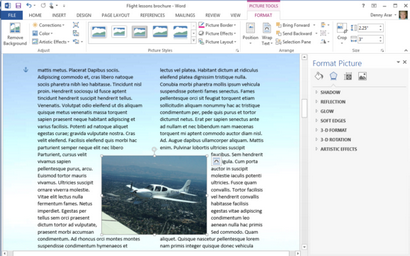
Vous pouvez faire glisser une image partout où vous voulez l'utiliser dans votre document.
Un couple de choses se produira: L'image apparaîtra dans votre document si pas exactement où vous aviez l'intention, assez près pour que vous puissiez facilement à l'endroit où vous le voulez glisser. Vous pouvez également effectuer des réglages fins avec les touches fléchées lorsque l'image est en mode mobile.
En même temps, le ruban Outils Image apparaît, rempli avec des options pour tout de culture aux effets artistiques et des cadres. Comme dans le cas des zones de texte, vous obtenez également une icône à côté de l'image qui vous donne le choix de la façon dont il se glisse dans le texte.
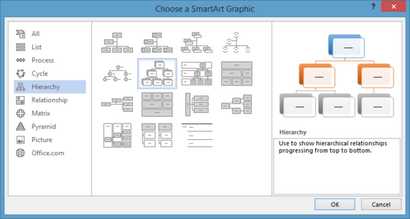
Le plus récent élément graphique dans le ruban d'insertion est l'icône Capture d'écran: Cliquez dessus et vous serez en mesure d'insérer une capture d'écran en direct sur votre bureau Windows-outil utile pour les personnes qui veulent illustrer les processus informatiques.
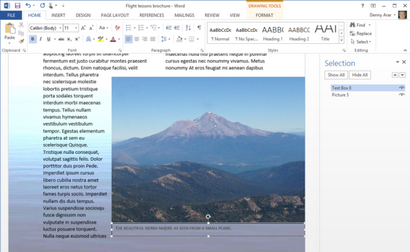
Utilisez une zone de texte pour créer des sous-titres non numérotés.
Vous pouvez ajouter des légendes aux éléments graphiques en utilisant la fonction Insérer Légende dans le ruban Références, mais il y a un hic: Parce que la fonction était destiné à des publications académiques, il attribue automatiquement des numéros à eux (dans l'ordre) -et il est presque impossible de se débarrasser d'entre eux dans la presse, sauf si vous voulez aller dans les codes de champ de Word. Si vous voulez que vos images d'avoir des sous-titres qui ne sont pas numérotées, vous devez soit créer une zone de texte ci-dessous (ou à côté) l'image juste pour la légende ou les mettre à la fois dans une boîte pour les attacher ensemble, une autre procédure compliquée.
faire des ajustements
Un grand nombre d'outils de Word peuvent être appliqués à la volée, donc si vous n'aimez quelque chose comme vous semble pouvez facilement changer. Par exemple, vous pouvez placer le texte dans les colonnes simplement en sélectionnant tout et en cliquant sur le nombre de colonnes que vous voulez dans l'onglet Mise en page.
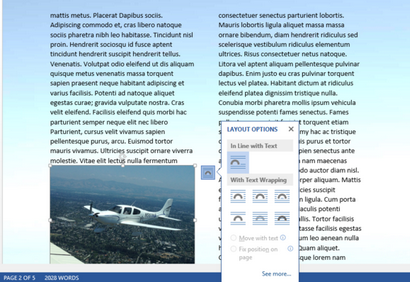
Vous pouvez réaligner les objets dans Word avec des options de mise en page.
Si vous avez ajouté plusieurs éléments à un document et ils ne se comportent pas comme vous le souhaitez, vous pouvez trouver de l'aide dans la section Organiser de l'onglet Mise en page. Ici vous pouvez trouver des caractéristiques pour aligner les objets et les amener devant ou derrière d'autres objets.
Des étapes de finition
La plupart des imprimeurs commerciaux qui travaillent avec les petites entreprises acceptent des documents en format PDF et Word vous permet d'enregistrer des documents en format PDF. Il y a, cependant, les différents types de fichiers PDF, assurez-vous de vérifier avec une imprimante à l'avance, demander s'ils peuvent travailler avec le format PDF généré par la version Word que vous utilisez.
Mais pour les personnes qui cherchent simplement à améliorer l'apparence des documents de prospectus quotidiens, brochures, livrets et autres Word a beaucoup à offrir. La courbe d'apprentissage est pas trop raide, et si elle est déjà sur votre bureau, le prix est juste.